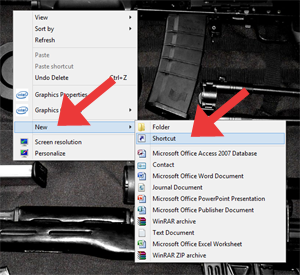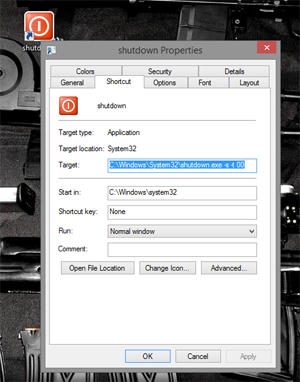Dengan fitur Hibernate pada Windows 7 dan Windows 10, laptop / notebook jadi tidak perlu sering di-shutdown, karena akan lebih efektif dan lebih cepat setiap anda mulai memakainya. Ketika laptop benar-benar dimatikan, maka butuh waktu sekitar 2-5 menit untuk booting. Sleep dan Hibernate adalah pilihan yang efisien. Hanya saja fitur Hibernate disembunyikan atau disabled pada Windows 10.
Hibernate atau Hibernasi adalah fitur Windows yang merupakan jalan tengah antara sepenuhnya mematikan laptop Anda (shutdown) atau membuatnya tertidur (sleep). Fitur ini menggunakan lebih sedikit daya listrik daripada sleep, tetapi memungkinkan booting yang lebih cepat daripada shutdown, dan Anda dapat melanjutkan pekerjaan terakhir yang anda tinggalkan sebelumnya.
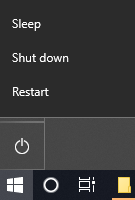
Gambar 1
Namun fitur hibernate ini tidak ada pada tombol home Windows dan opsi menu power off. Hanya ada sleep, shutdown dan restart saja. Agar dapat memunculkan opsi hibernate, berikut panduan langkahnya :
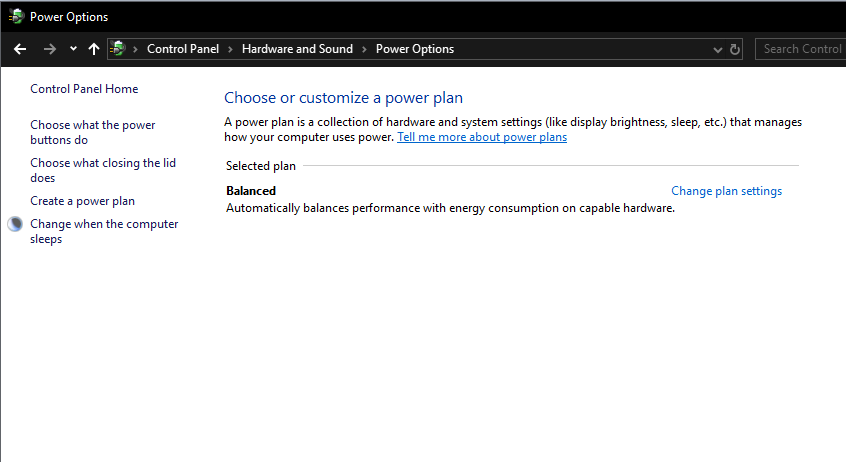
Gambar 2
- Buka Control Panel
- Klik Power Options
- Klik Choose What The Power Buttons Do
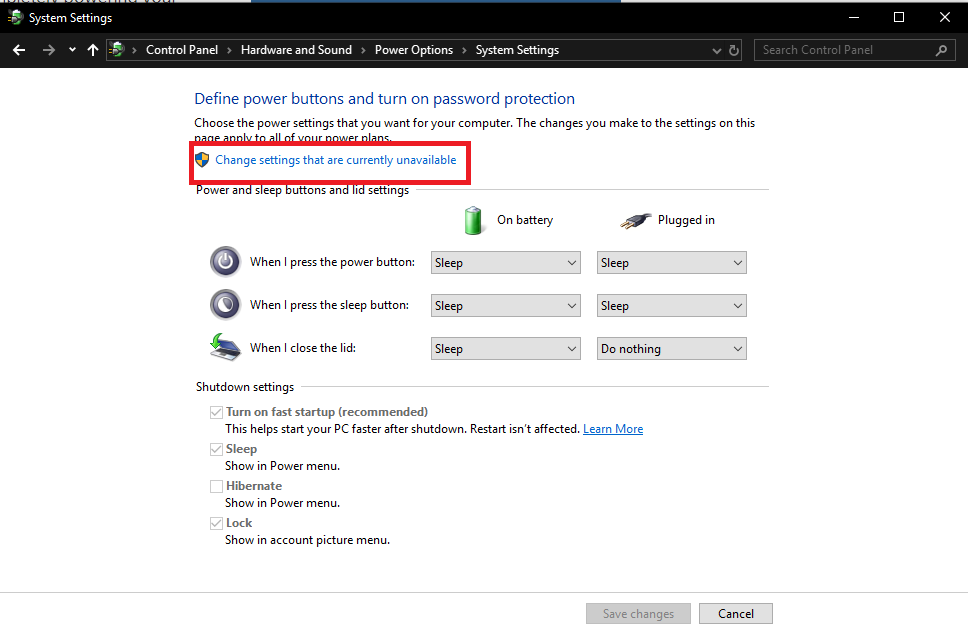
Gambar 3
- Klik Change settings that are currently unavailable
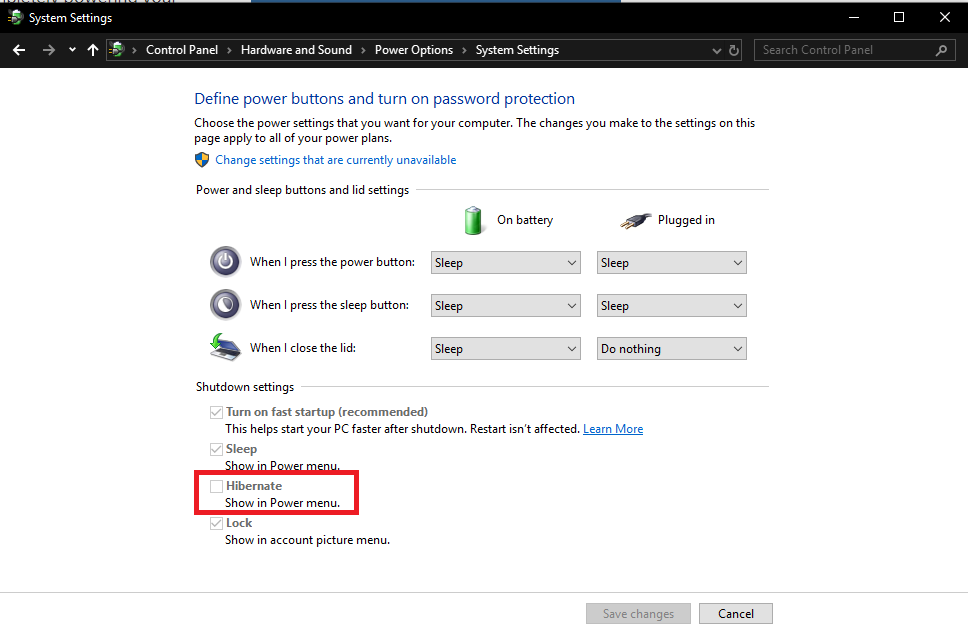
Gambar 4
- Jika Anda melihat Hibernate di bawah pengaturan Shutdown, fitur ini diaktifkan.
Untuk menambahkan pada menu Windows Shutdown :
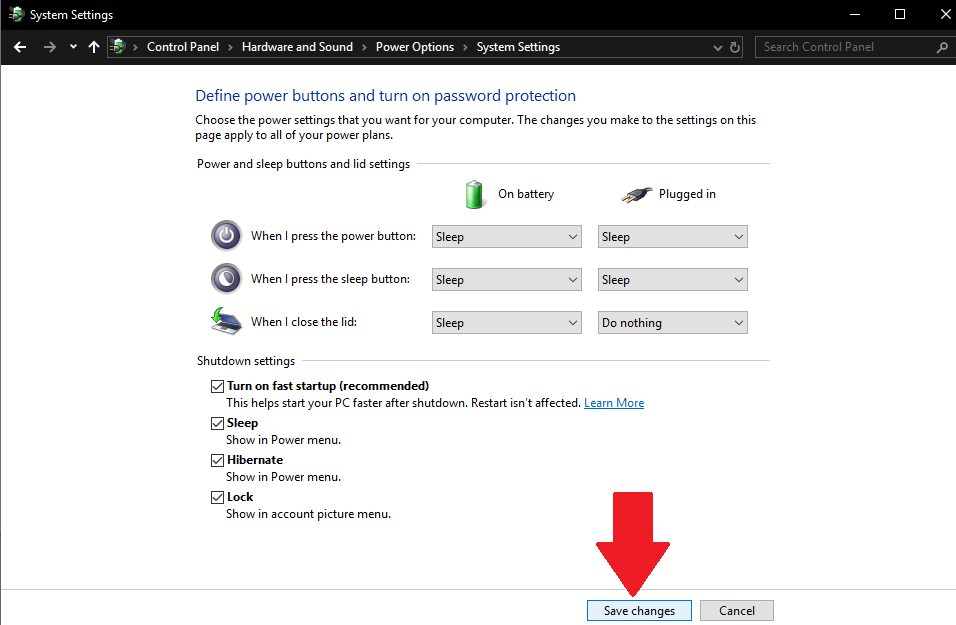
Gambar 5
- Pilih kotak centang Hibernate
- Klik Simpan perubahan
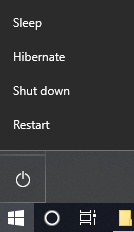
Gambar 6
Coba klik kembali tombol Windows Home, lalu tombol Power Menu, maka akan tampil pilihan Hibernate didalamnya.
–Selamat Mencoba, Semoga Bermanfaat–